Tento článok je špecifickým sprievodcom pri hľadaní rozlíšenia obrazovky pracovnej plochy z príkazového riadku na Raspberry Pi.
Ako nájsť rozlíšenie obrazovky pracovnej plochy z príkazového riadka na Raspberry Pi
Existujú dva spôsoby, ako zistiť rozlíšenie obrazovky pracovnej plochy z príkazového riadku na Raspberry Pi:
Metóda 1: xdpyinfo Utility
Prvý spôsob, ako zistiť rozlíšenie obrazovky, je xdpyinfo nástroj, ktorý je prítomný vo väčšine systémov založených na Linuxe vrátane Raspberry Pi. xdpyinfo pomôcka zobrazuje všeobecné informácie týkajúce sa toho, ako možno stroj s operačným systémom Linux použiť ako server, zobrazuje číslo vydania predajcu, počet rozšírení a vizuálne informácie. Ak chcete zobraziť rozlíšenie obrazovky pomocou pomôcka xdpyinfo jednoducho spustite nižšie napísané xdpyinfo príkaz a spolu s ďalšími podrobnosťami o systéme Linux sa zobrazia aj podrobnosti o zobrazení:
xdpyinfo
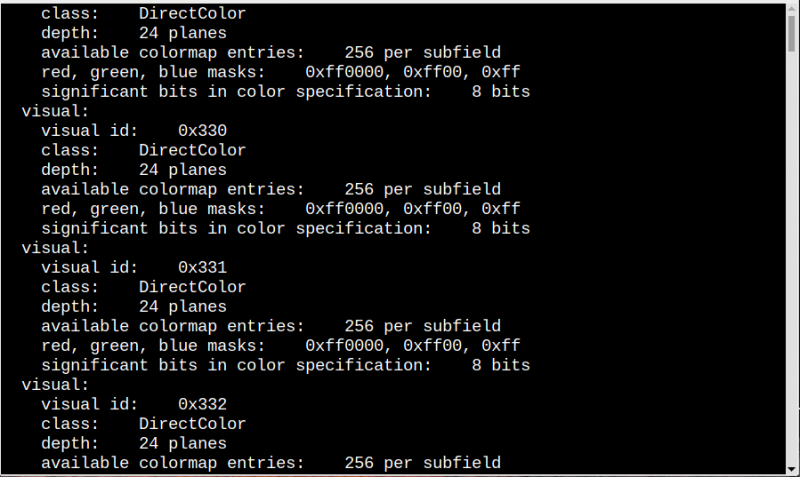
Ak chcete rozlíšenie zobraziť iba priamo, stačí spustiť nižšie uvedený príkaz a zobrazí sa rozlíšenie ako výstup:
xdpyinfo | priľnavosť 'rozmery' | awk '{ print $2 }'

Metóda 2: Pomocou xrandr Utility
xrandr nástroj je tiež predinštalovaný v distribúciách Linuxu; patrí do rozšírenia RandR (Rotate and Reflect). X v xrandr slúži na zmenu veľkosti spolu s rozšírením Rotate and Reflect. Pomocou xrandr príkaz zobrazí na výstupe aktuálne rozlíšenie obrazovky spolu s ďalšími podrobnými informáciami týkajúcimi sa obrazu:
xrandr
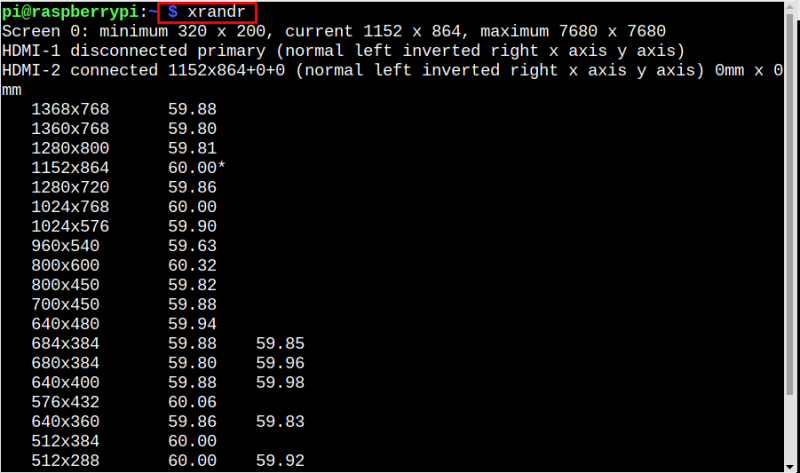
Ak chcete presne zobraziť rozlíšenie a žiadne ďalšie podrobnosti, môžete spustiť xrandr pomocou nižšie uvedeného príkazu:
xrandr | priľnavosť '*' | awk '{ print $1 }' 
Ak chcete vedieť viac xrandr obslužný program, potom môžete otvoriť jeho príručku pre popis pomocou nižšie napísaného príkazu:
muž xrandr 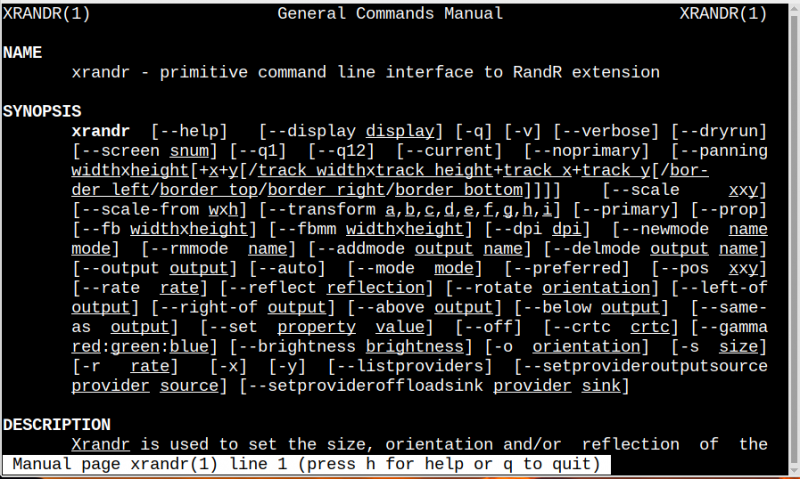
Záver
Ak chcete zistiť rozlíšenie obrazovky z príkazového riadku na Raspberry Pi, existujú dva spôsoby, o ktorých sa hovorí v článku. Jedným je pomocou xdpyinfo užitočnosť a druhá je pomocou xrandr užitočnosť. Oba tieto nástroje sú štandardne nainštalované v Raspberry Pi a tieto nástroje môžete použiť na nájdenie rozlíšenia pracovnej plochy z príkazového riadku.